这次CAD教程带来AutoCAD2013中文版弧长标注用于标注圆弧的长度。
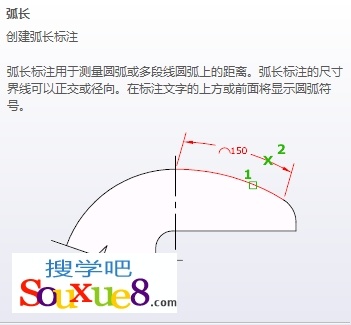
图01
1.执行【DIMARC】命令,或在AutoCAD2013工具栏中选择“标注”-“弧长”按钮,如图所示。
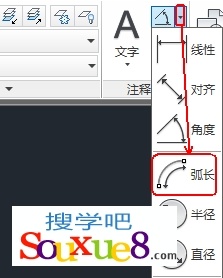
图02
2.AutoCAD2013命令提示:

图03
在此提示下选择圆弧段。
3.AutoCAD2013命令提示:

图04
如果在该提示下直接移动鼠标确定标注弧线的位置,AutoCAD2013会按实际测量值标注出圆弧长度值,如图所示。

图05
上面提示总“多行文字”、“文字”、“角度”这3个选项的操作与前面线性标注选择的操作相同,不再介绍;下面介绍其余两个选项的功能:
(1)“部分(P)”:

图06
为部分圆弧标注长度,执行该选项,AutoCAD2013命令提示:

图07
(指定圆弧上弧长标注的起点)

图08
(指定圆弧上弧长标注的终点)

图09
(指定弧长的标注位置,或执行其他选项进行设置)
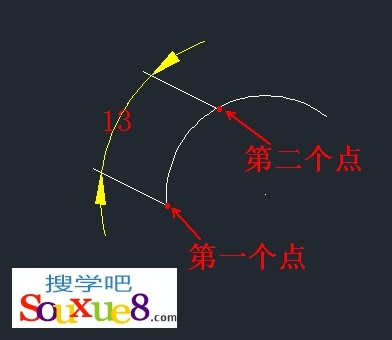
图10
(2)“引线(L)”:

图11
为弧长尺寸添加引线对象。仅当圆弧(或弧线段)大于90°时才会显示此选项。引线是按径向绘制的,它指向所标注圆弧的圆心。执行该选项,AutoCAD2013命令提示变为:

图12
如果此时去顶弧长标注位置,AutoCAD2013会在标注出的尺寸上自动创建引线。利用提示中的“无引线(N)”选项,则可以使标注出的弧长尺寸没有引线。
